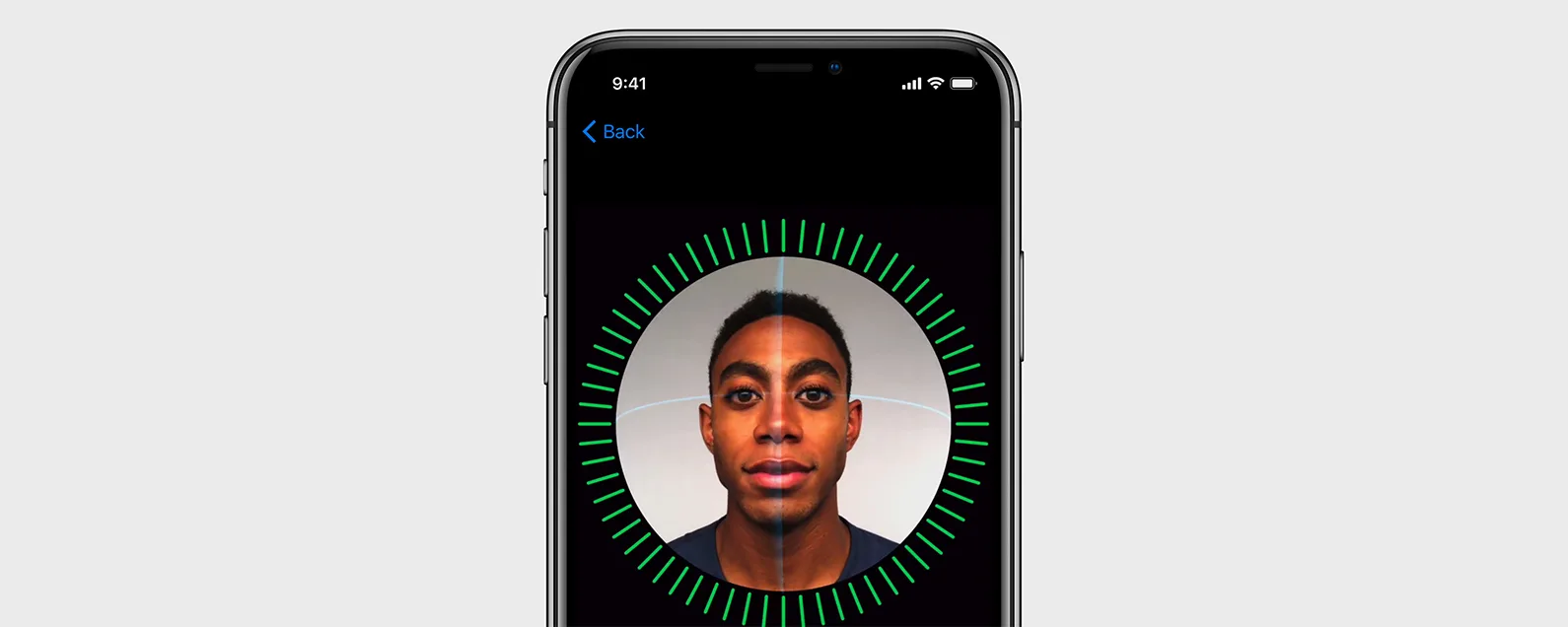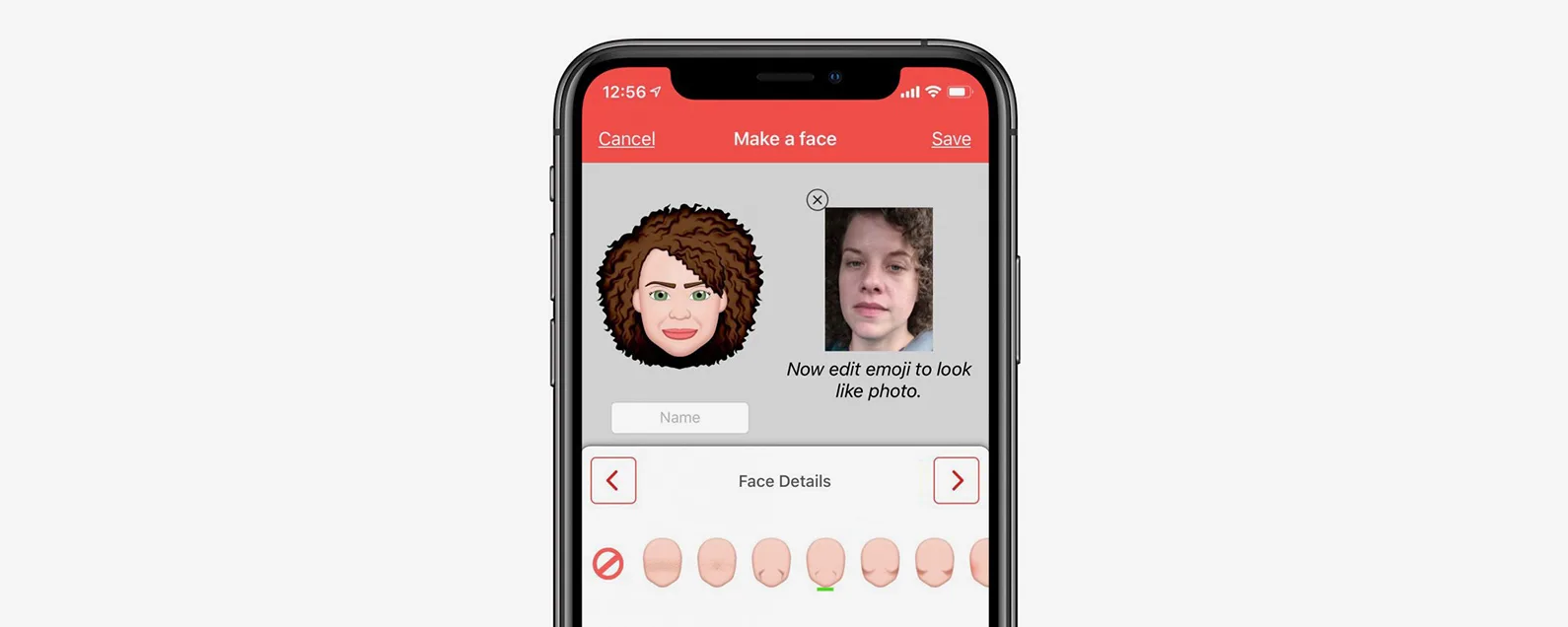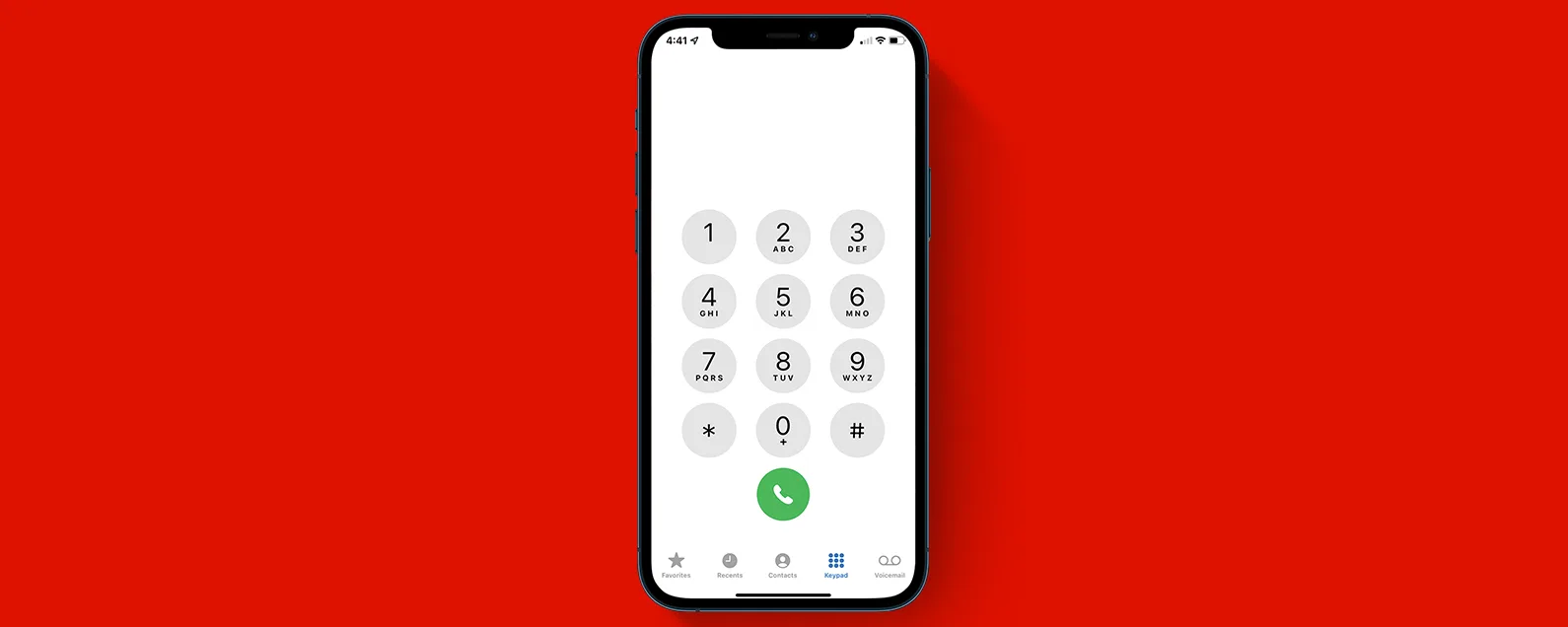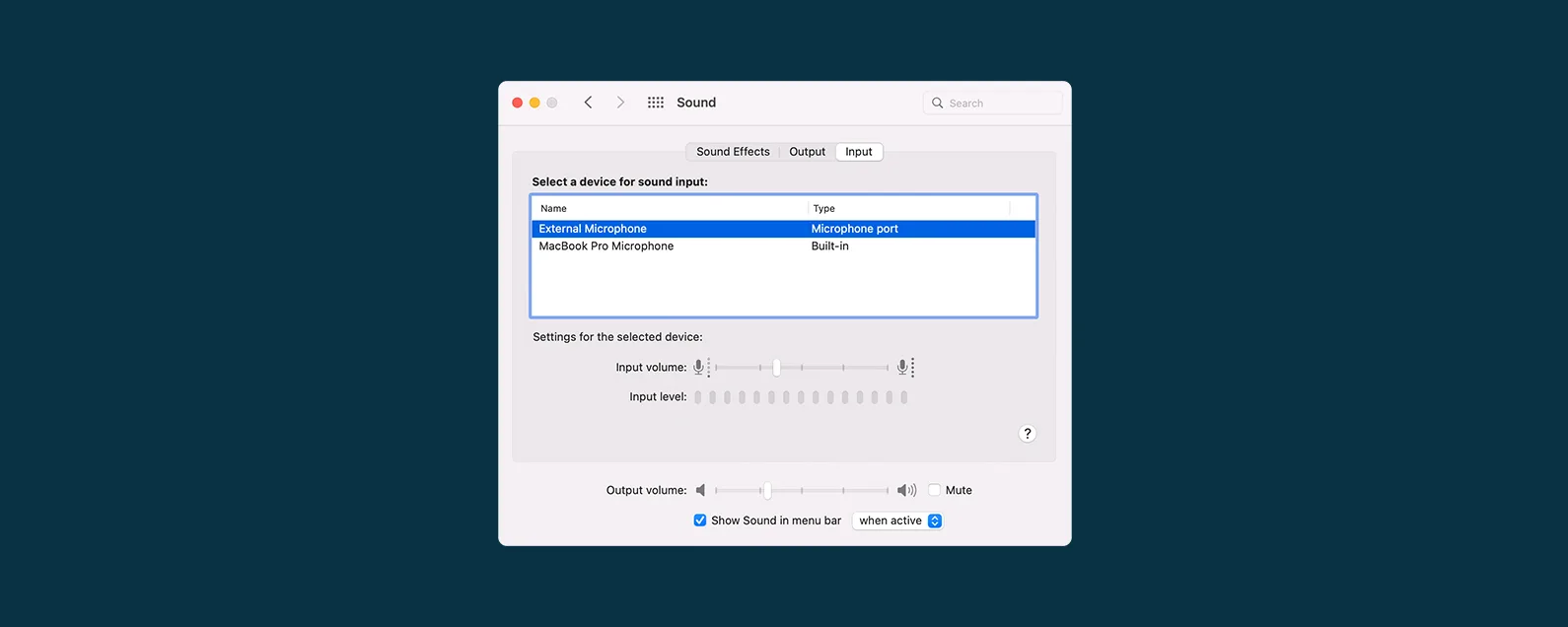什么是 Chromecast?它相当于 Google 的 AirPlay。但您需要价格非常合理的 Chromecast(35 美元)来从您的 iPhone、iPad 或计算机传输内容。如果您需要一个在电视上轻松播放 Netflix 或 Hulu 的解决方案,设置和安装 Chromecast 是一个很好的选择,而且比 Apple TV 便宜得多。 Chromecast 设置并不难完成。但要了解如何设置 Chromecast,需要的不仅仅是将其插入。我们将通过下面的操作步骤和照片让您的 Chromecast 设置变得简单。以下是将 Chromecast 连接到电视的方法。
有关的:
Chromecast 如何运作? Chromecast 使用 Wi-Fi 连接将电视显示器连接到 iPhone、iPad 或 Macbook。 Chromecast 设置使用特定的 URL(或移动应用程序)来建立连接并安装 Chromecast,因为它没有任何按钮或输入信息的方式。 Google Chromecast 设置是一次性安装,连接后应为您的电视提供无缝流媒体。第一代 Chromecast 是一根 2 英寸的棒。此后,谷歌更新了设计,现在为您的 Chromecast 设置提供两种不同的选项:常规型号或 Ultra(69 美元),后者提供 4K 图像质量和替代以太网连接。但对于大多数人来说,在电视上安装普通的 35 美元 Chromecast 应该就足够了。
如何使用 iPhone、iPad 或 Macbook 设置 Chromecast
Chromecast 设置分为多个部分,说实话,弄清楚这一点让我最头疼。因此,让我们为您减轻头骨疼痛,并将其分解为简单的步骤。
首先,将 Chromecast 设备插入电视。它进入 HDMI 端口。
使用 Chromecast 设备随附的 USB 转 USB-C 电缆。将 USB-C 端插入 Chromecast 设备,然后:
如果您的电视有 USB 端口,请将 USB 端插入电视。
如果没有,请使用随附的交流适配器将其插入墙壁插座。

打开电视并切换到正确的 HDMI 输入源。您的电视屏幕会让您知道需要设置插入的 Chromecast。
确保您的 iPhone、iPad 或 Macbook 连接到您要用于 Chromecast 的同一 Wi-Fi 网络。另外,请确保您的设备上的蓝牙已打开。
如果使用您的iPhone 或 iPad,下载 Google Home 应用。
如果使用您的MacBook,导航至https://www.google.com/chromecast/setup/并点击使用此计算机设置 Chromecast。
在iPhone 或 iPad,在 iOS 设备上打开 Google Home 应用。它将寻找 Chromecast 设备。如果没有,请继续使用应用程序并点击屏幕右上角的设备。该应用程序将扫描设备。
在MacBook,一旦您点击“在此计算机上设置 Chromecast”,Google Cast 就会自动查找 Chromecast 设备。
无论是在 iPhone、iPad 还是 Macbook 上,其余方向几乎相同。按照屏幕上的说明进行操作,同时浏览以下列表,以轻松安装和设置 Chromecast:
一旦找到,它会让您知道它已找到附近的 Chromecast 设备。点击设置。
您的设备和 Chromecast 现在将尝试建立连接。如果失败,请尝试靠近 Chromecast 设备并点击重试。

您的 iOS 设备上将出现一个代码。确保它与电视屏幕上的代码匹配。点击我看到代码。

您现在将有机会更改 Chromecast 的名称。如果需要,您还可以取消选择访客模式,并选择是否向 Google 发送诊断信息。点击底部的“设置名称”以继续。
现在我们需要将您的 Chromecast 连接到您的 iOS 设备所在的同一 Wi-Fi 网络。选择您的 Wi-Fi 网络,输入密码,然后点击“设置网络”。

如果 Chromecast 有任何更新需要安装,它会自动安装。
更新并连接后,点击继续。您的电视现在会显示“准备投射”!

然后,您可以点击“浏览投射应用程序”,轻松查看设备上的哪些应用程序有可投射的流式传输内容。您还可以点击“发现”来查看您尚未安装的支持 Chromecast 的其他应用程序。
如何使用 Chromecast 从 iPhone 或 iPad 投射到电视
现在您的 Chromecast 已完成所有设置:
在您的 iOS 设备上,确保您连接到为 Chromecast 设备设置的同一 Wi-Fi 网络。
打开适用于 Chromecast 的应用,例如 YouTube 或 Netflix。
播放您想要投射到电视上的视频。然后点击 Chromecast 图标(可能位于右上角),将流媒体视频投射到电视上。
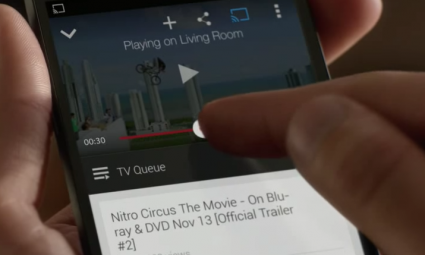
使用 iPhone 或 iPad 作为遥控器来更改音量、快进或快退。
您可以下载许多不同类型的应用程序以与 Chromecast 一起使用。 Google Home 应用程序的“发现”部分将向您展示多种可能性。
如何使用 Chromecast 从 Macbook 投射到电视
在 Macbook 上,连接到设置 Chromecast 的同一 Wi-Fi 网络,然后打开 Google Chrome。
转至 g.co/castextension。单击“添加到 Chrome”将 Google Cast 扩展程序添加到您的 Chrome 网络浏览器。您会在 Chrome 浏览器的右上角看到一个投射图标,其他扩展程序图标也位于此处。
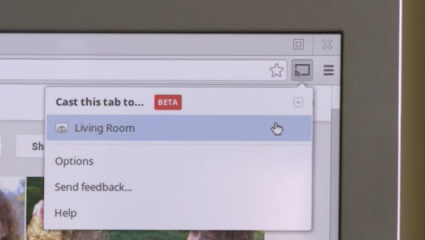
现在找到您想要投射到电视上的视频或网站。点击投射图标激活扩展程序,您的屏幕将出现在电视上!你做到了。
您可以使用计算机作为视频遥控器或控制在房间中显示的图片幻灯片。从计算机上的浏览器投射的内容没有太多限制,但您也可以在移动设备上使用许多出色的应用程序来执行各种操作,从看电影、听音乐到玩游戏和锻炼。查看您可以在 Google Home 应用程序的“发现”部分中使用的应用程序,或访问 chromecast.com/apps 浏览各种功能。接下来学习一下,或者如果你愿意的话,!
*来自旧版本 Google Home 应用的屏幕截图,但一般操作方法是相同的。 截图来源:格罗维邮报/ 顶部图片来源:Robert Fruehauf / Shutterstock